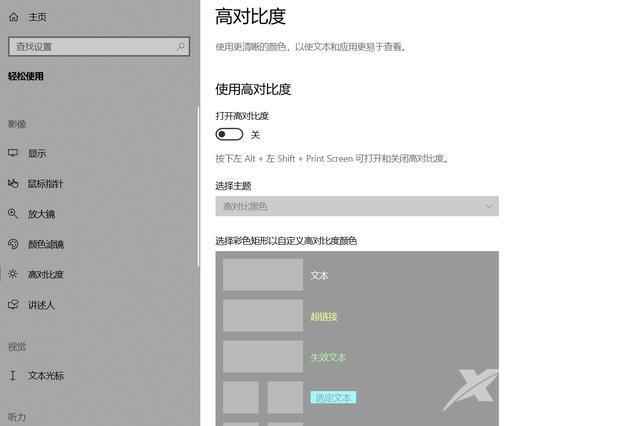有些用户在使用电脑的时候,会根据自己的喜好设置桌面背景,但是近期有部分Win10系统的用户遇到了桌面壁纸突然消失的情况,而且背景全是黑色,不知道怎么回事,其实解决这个问
有些用户在使用电脑的时候,会根据自己的喜好设置桌面背景,但是近期有部分Win10系统的用户遇到了桌面壁纸突然消失的情况,而且背景全是黑色,不知道怎么回事,其实解决这个问题的方法有多种,本篇带来了详细的教程,就此,跟着自由互联小编一起看下去吧。
Win10电脑壁纸消失背景变黑怎么办?
方法一、
1、打开菜单,点击控制面板。
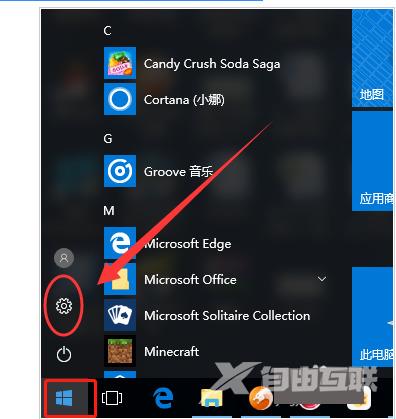
2、点击管理工具。
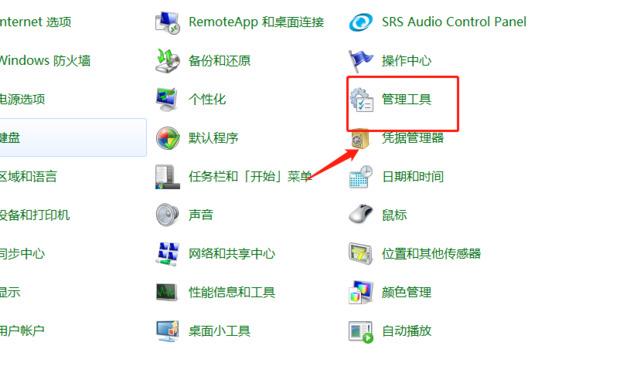
3、双击点击服务。
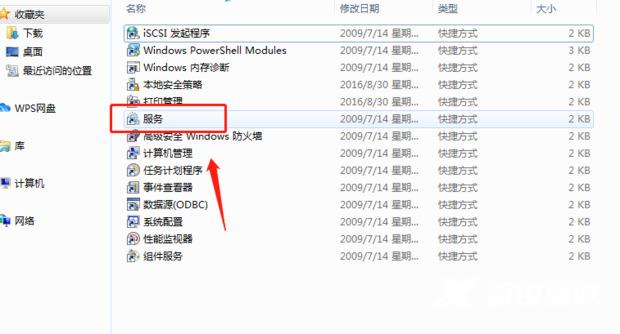
4、查看一下Sever、Software Protection、SPP Notification Service这三个服务是不是都开启的。
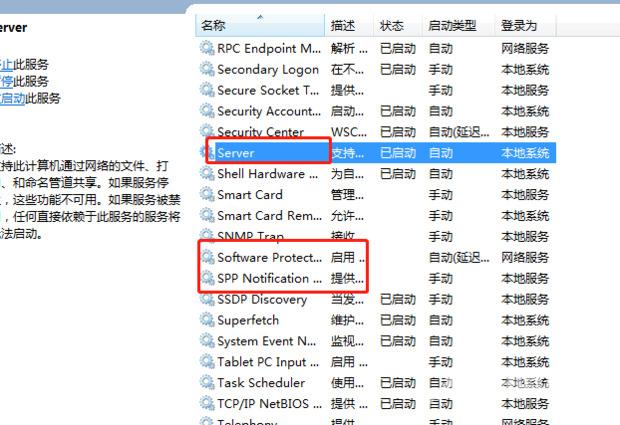
5、如果不是,点击启动即可完成。
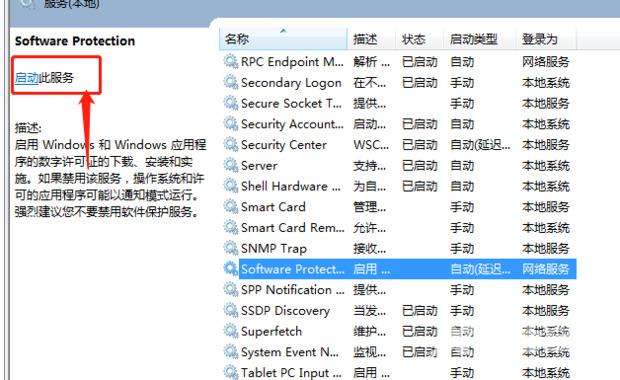
方法二、
1、打开电脑,按Win键呼出开始菜单,点击齿轮图标,进入系统设置界面:

2、进入系统设置界面以后,找到轻松使用选项:
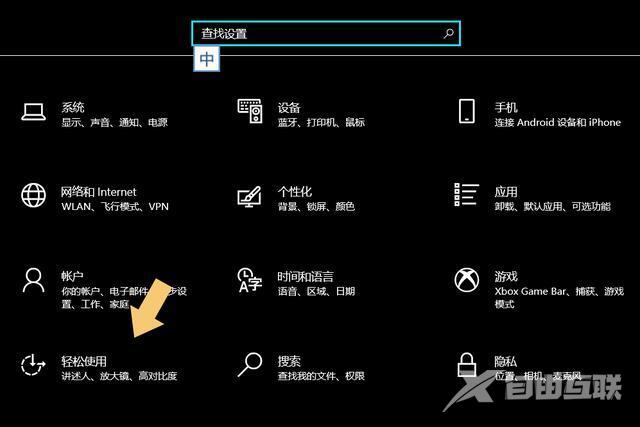
3、点击进入轻松使用选项,在弹出的界面里找到高对比度,点击高对比度,再在弹出的界面里找到打开高对比度,将开关关闭即可:
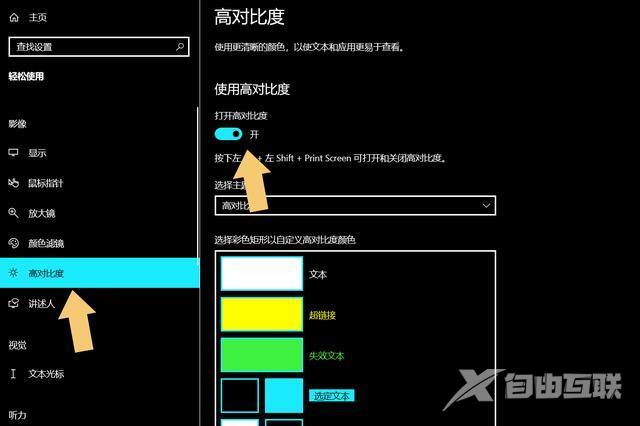
4、关闭以后,系统会自动切换,界面会恢复到原来的状态: